
Google Docs Tarjoaa enemmän fonttityylejä kuin mitä näet ensi silmäyksellä. Jos haluat tyylikäs skripti tai monospaced fontti, tässä voit löytää ja hallita lisää fontteja.
Kuinka nähdä käytettävissä olevat fonttityylejä Google-dokumentteihin
Kun haluat muuttaa fonttityyliä Google-dokumentteissa, käytä työkalurivin Fontin pudotusvalikkoa. (Tämä on myös sama paikka, jossa voit käyttää ylimääräisiä fonttityylejä.)
Napsauta "Fontti" -painiketta ja valitse "Lisää fontteja" -vaihtoehto.
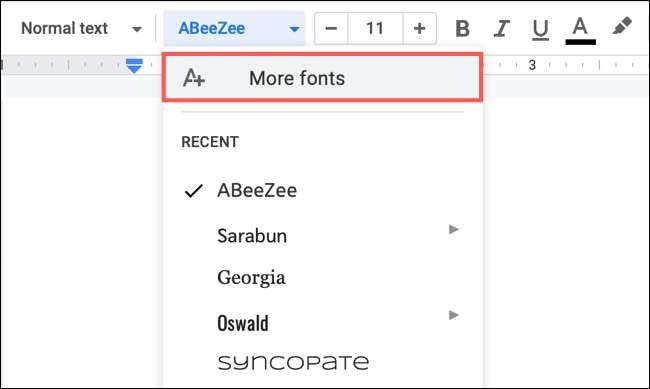
Näet sitten ponnahdusikkunan, jossa voit löytää, lisätä tai poistaa fontit pudotusvalikossa.
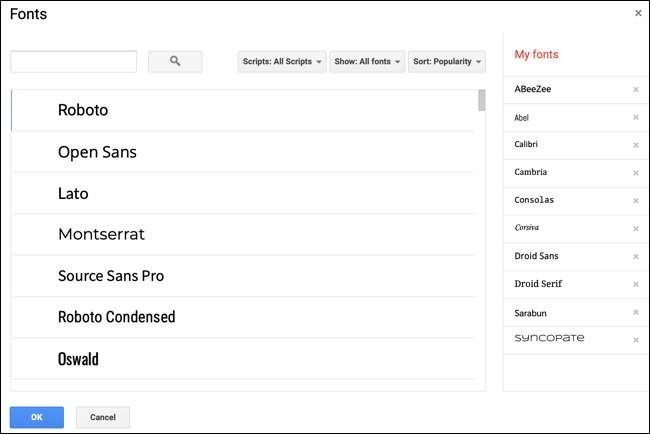
Käytä hakukenttää vasemmassa yläkulmassa, jos sinulla on erityinen fonttityyli. Voit etsiä spesifistä nimeä (kuten "kuriiri" esimerkiksi), jos haluat nähdä, onko se käytettävissä, tai voit kirjoittaa kirjasimen tyylin (kuten "komentosarjan" kuvaus Script-Style Fonts tai "Mono" Monospaced Fontsille ).).
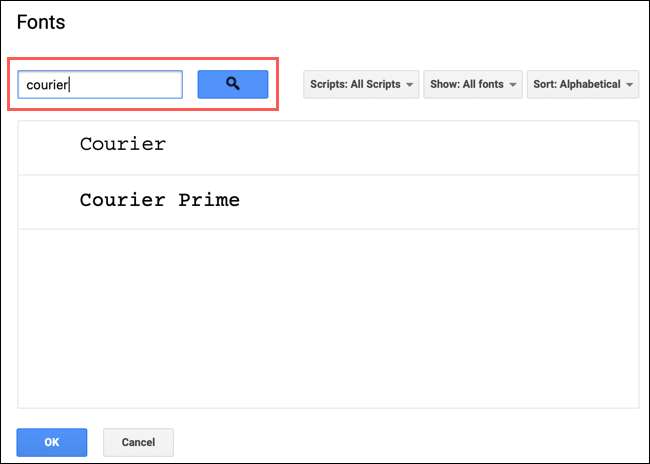
Ensimmäisessä avattavasta valikosta haun oikealla puolella "Scripts", voit valita eri kieliä, jotka käyttävät eri kieliä Kirjoitusjärjestelmät . Joten jos tarvitset japanilaisia, kreikkalaisia tai thai-skriptejä, löydät ne täältä.
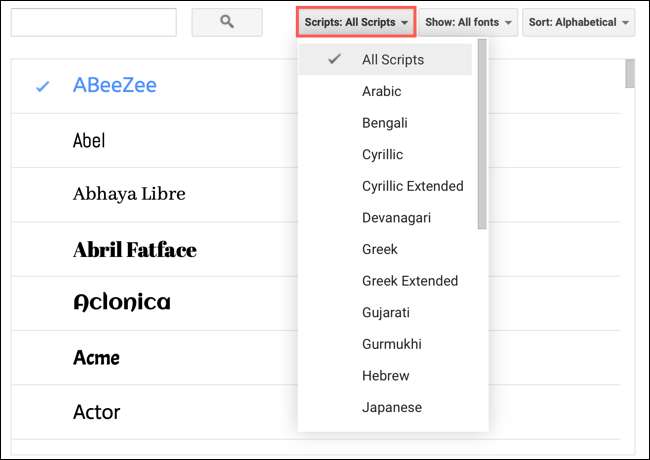
"Show" -valikossa voit suodattaa fonttityylejä "näytöllä", "käsinkirjoituksella", "Monsace", "Serif," tai "Sans Serif".
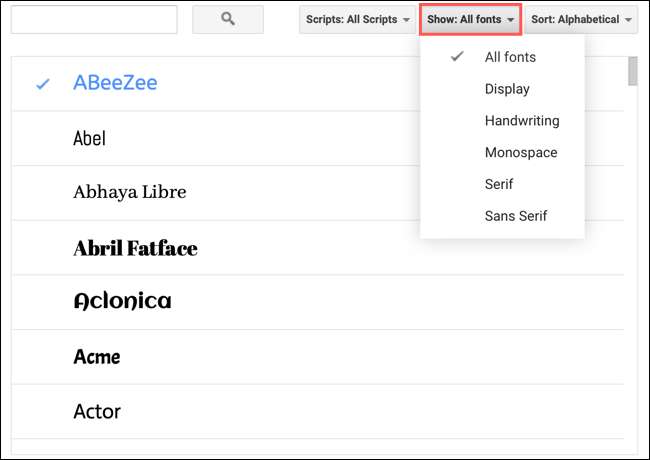
Lopuksi "Lajittele" -valikossa voit lajitella fontit suosioon, aakkosjärjestykseen, lisättyyn päivämäärään tai trendiin. Tämä on erinomainen tapa nähdä äskettäin lisättyjä fontteja (jos lajit "päivämäärä") tai mikä on kuuma juuri nyt (jos lajit "trending").
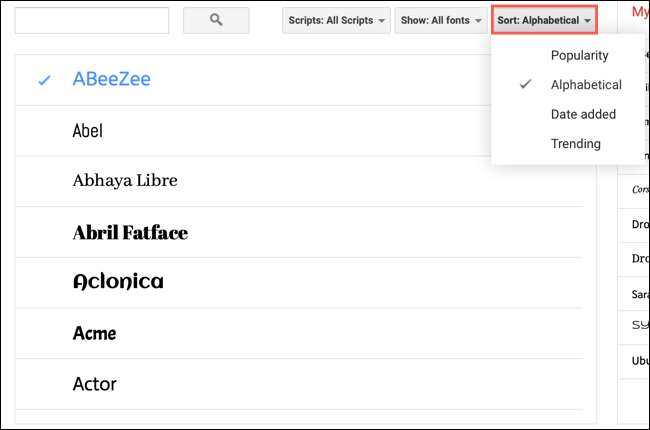
Kuinka lisätä tai poistaa fontit luettelossasi
Kun näet haluamasi fontin, napsauta sitä. Valintaruutu sijoitetaan sen vieressä, ja se lisätään luetteloon oikealla merkityllä "Omat fontit".
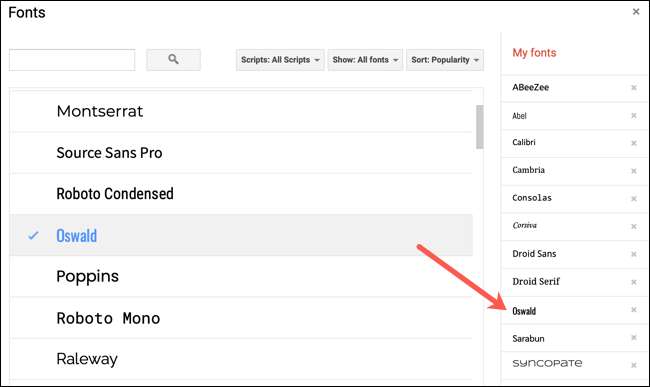
Jos haluat poistaa kohteen "Omat fontit" -luettelostasi, napsauta "X" sen vieressä.
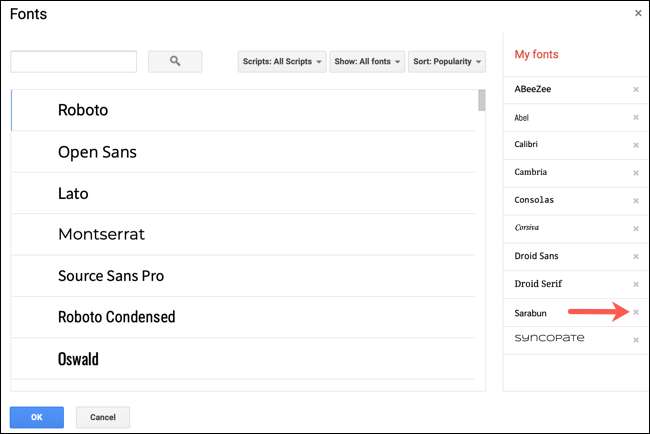
Kun olet lopettanut fonttien löytämisen, lisäämisen tai poistamisen, napsauta "OK".
Muutokset, jotka teet "minun fontit", heijastuvat työkalurivin "Font" -lähtöön. Käytä tätä avattavaa luetteloa valitsemalla fontti, jonka haluat käyttää nykyisessä asiakirjassa.
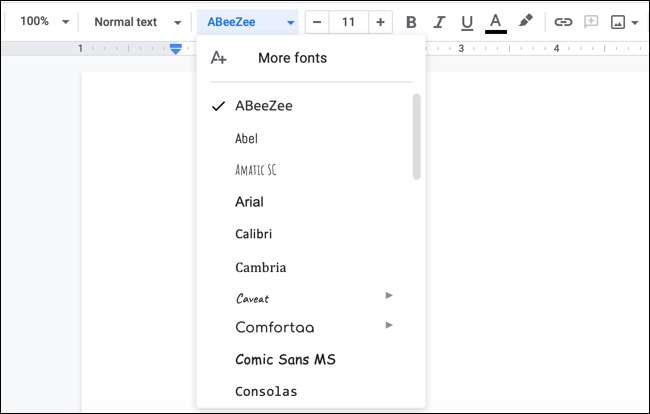
Saatat huomata, että tässä luettelossa on useita fontteja, kuten Arial ja Times New Roman, jota ei voida poistaa. Nämä standardin fonttityylit sisältyvät oletusarvoisesti.
Nyt kun tiedät tarkalleen, minne löytää ne, muista, että voit myös asettaa uuden fontin, jonka löydät Oletusfontti Google-dokumentteihin . Hyvää kirjoitusta!
Liittyvät: Kuinka muuttaa oletusfonttia Google-dokumentteihin







